我来说说WIN10不能弹出u盘的处理操作方法 Win10不显示
相信很多朋友都遇到过以下问题,就是WIN10不能弹出u盘的处理操作方法。针对这个问题,今天昊普教程小编就搜集了网上的相关信息,给大家做个WIN10不能弹出u盘的处理操作方法的解答。希望看完这个教程之后能够解决大家WIN10不能弹出u盘的处理操作方法的相关问题。
相信WIN10不能弹出u盘有很多人不了解,这里主要说的是WIN10不能弹出u盘的处理操作方法,希望可以帮到有需要的人。
WIN10不能弹出u盘的处理操作方法

操作方法一
打开开始菜单,点击设置
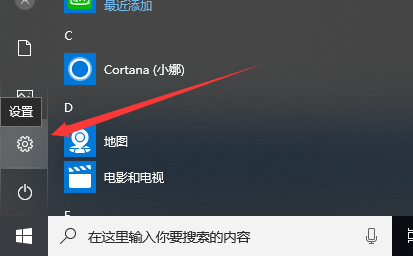
点击系统
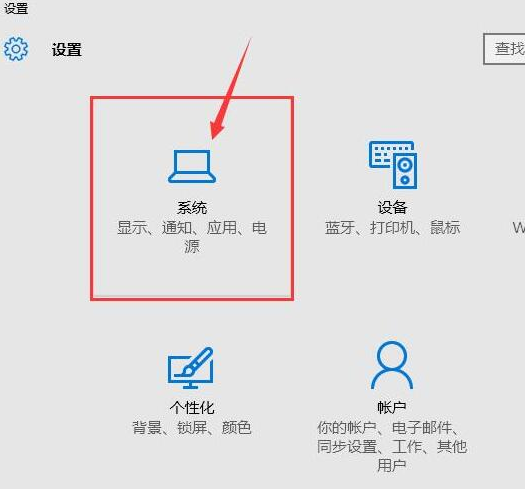
选择左侧的通知和操作,点击右侧的“选择在任务栏上显示哪些图标”
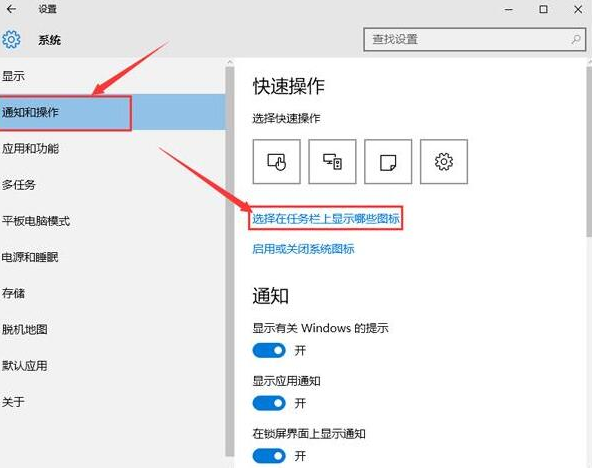
找到windows资源管理器,将其开启
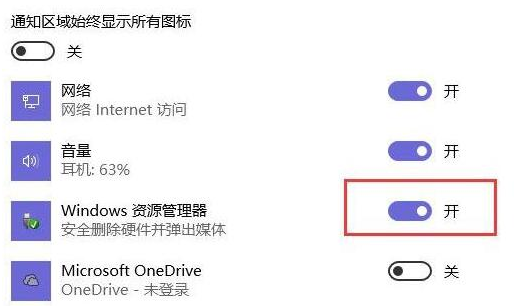
操作方法二、
右击任务栏,选择任务管理器
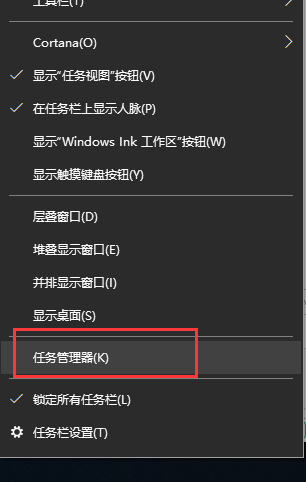
打开任务管理默认进入进程界面,在\\\"映像名称\\\"中寻找\\\"rundll32.exe\\\"进程
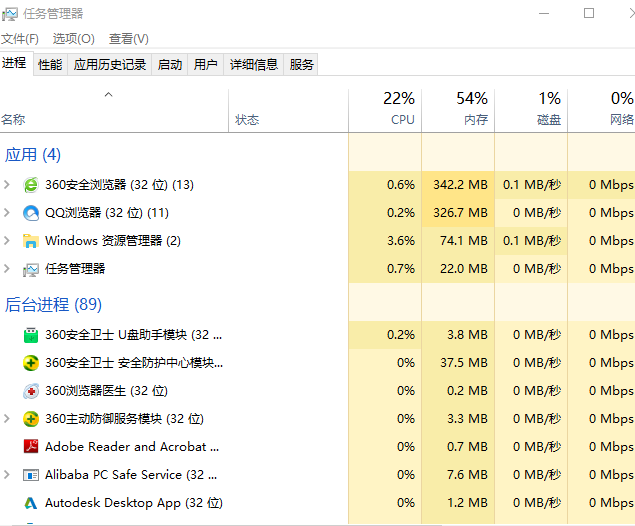
选择\\\"rundll32.exe\\\"进程,点击\\\"结束进程\\\"--“是”,之后尝试U盘是否能弹出
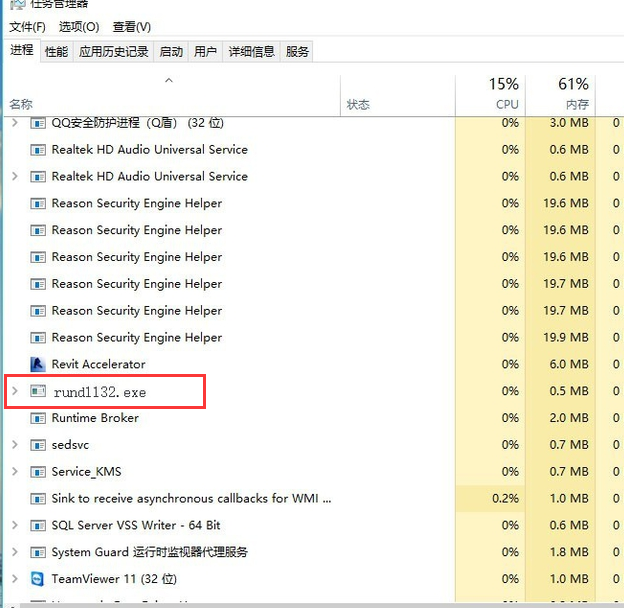
若不行就右击进程中的\\\"Windows 资源管理器\\\",选择“重新启动”
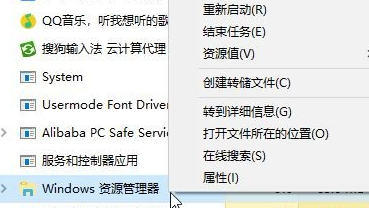
若还是不行,清空剪切板,或者在你的硬盘上随便进行一下复制某文件再粘贴的操作,这时候再去删除U盘提示符!
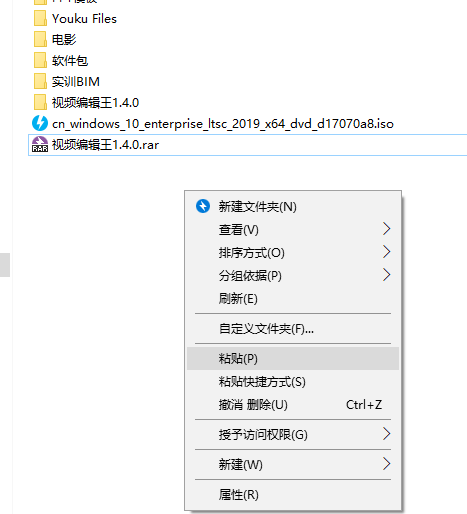
上面就是小编为大家带来的WIN10不能弹出u盘的处理教程,一起来学习学习吧。相信是可以帮助到一些新用户的。
